6 aðferðir til að lesa Mac drif í Windows

Þarftu að lesa Mac drif á Windows? Grein dagsins mun segja þér allt sem þú þarft að vita til að láta Mac drifið þitt virka á Windows.

Þarftu að lesa Mac drif á Windows? Því miður er þetta ekki einfalt. Þú getur ekki bara tengt Mac drif við Windows tölvu og búist við því að það virki. Ekki hafa áhyggjur! Grein dagsins mun segja þér allt sem þú þarft að vita til að láta Mac drifið þitt virka á Windows.
Hvernig á að lesa skráarkerfið á Mac drifi í Windows
Windows og macOS nota mismunandi skráarkerfi. Windows notar NTFS fyrir innri drif og Apple skipti HFS+ út fyrir Apple skráarkerfið (APFS) snemma árs 2017. Í dag er APFS notað á Mac, iPhone, iPad og Apple TV.
Ytri harðir diskar og USB drif eru oft sniðin með Windows FAT32 skráarkerfinu fyrir hámarks eindrægni. Flest tæki, þar á meðal Mac, geta lesið og skrifað úr FAT32 tækjum. Það er jafnvel leið til að láta Mac þinn lesa NTFS drif.
Öll ný Mac drif verða sniðin með APFS. Enn er hægt að forsníða eldri Mac drif með HFS+ skráarkerfinu. Sjálfgefið getur Windows ekki lesið þessi skráarkerfi.
Greinin í dag mun sýna þér hvernig á að fá aðgang að Mac drif sem er sniðið í APFS eða HFS+ á Windows.
Fyrst skulum við skoða hvernig á að lesa nýja Apple skráarkerfissniðið á Windows. Öll þessi forrit gera kleift að lesa drif úr hvaða Apple tæki sem er, ekki bara Mac.
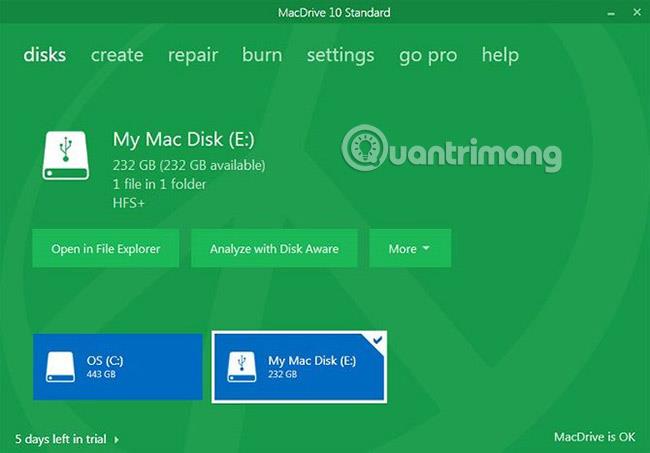
MacDrive er eitt af þessum forritum sem hefur verið til í nokkuð langan tíma. Fyrsta útgáfan kom út árið 1996. Ef þér er sama um að eyða peningum þá er þetta hugbúnaðurinn sem þú ert að leita að. Forritið virkar með APFS og HFS+ drifum.
Ólíkt sumum öðrum valkostum á listanum leyfir MacDrive að lesa og skrifa gögn á Mac-sniðið drif beint frá Windows.
Hápunktur forritsins er endurhannaður diskastjórnunargluggi . Það virkar sem miðstöð fyrir alla Mac drif sem eru tengd við Windows.
Þú munt líka geta séð APFS eða HFS+ drifið þitt beint í File Explorer, sem gerir þér kleift að samþætta við restina af Windows stýrikerfinu þínu .
Aðrir gagnlegir eiginleikar eru hæfileikinn til að búa til og skipta Mac-drifum beint úr tölvunni þinni, öflugir eiginleikar til að endurheimta drifvillur og áreiðanleg öryggisverkfæri.
Standard útgáfan kostar $49,99 (1.160.000 VND). Það er líka Pro útgáfa, sem kemur með fjölda viðbótareiginleika, þar á meðal sjálfvirka skráarafbrot, stuðning við RAID stillingar og Mac ISO skráargerð. Þú getur prófað það í 5 daga áður en þú ákveður að kaupa hugbúnaðinn.
Sæktu MacDrive ($49.99).
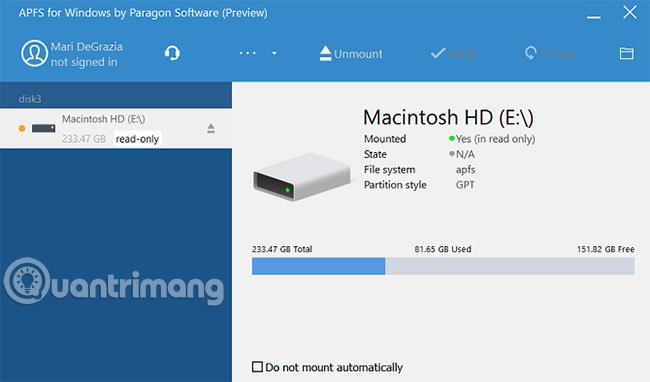
Paragon APFS fyrir Windows er einnig greitt forrit og helsti keppinautur MacDrive.
Forritið veitir les- og skrifaðgang að APFS-sniðnum skiptingum, þjöppuðum og spegluðum skrám, sem og skrifvarinn stuðning fyrir dulkóðuð drif.
Það styður sjálfvirka uppsetningu drif við ræsingu, en hefur ekki skiptingarverkfæri eins og MacDrive.
MacDrive er betra en Paragon vegna þess að það styður HFS+. Paragon APFS fyrir Windows styður aðeins APFS sniðin drif. Ef þú ert með eldri Mac drif sem enn keyra HFS+ þarftu að kaupa Paragon HFS+ fyrir Windows sérstaklega. Þess vegna er MacDrive hagkvæmari kostur.
Þessi hugbúnaður kostar $49,95 (1.158.000 VND) og virkar á þremur Windows tölvum.
Sæktu Paragon APFS fyrir Windows ($49.95).
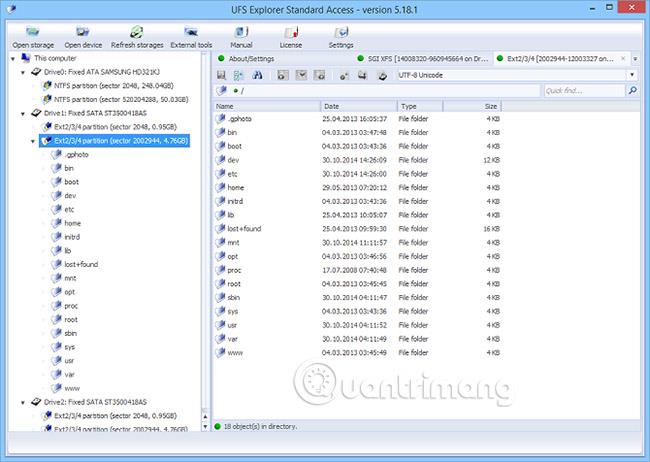
Þriðja og síðasta ráðleggingin í greininni í dag til að lesa APFS drif á Windows er UFS Explorer Standard Recovery. Rétt eins og tveir valkostir hér að ofan er þetta greiddur valkostur. Umsóknin kostar €21,95 (583.000 VND).
UFS Explorer Standard Recovery er fjölhæfasta forritið á þessum lista. Það getur lesið bæði sniðin sem við höfum áhuga á, APFS og HFS+, sem og NTFS, FAT, FAT32, exFAT , SGI XFS, Linux JFS, Unix/BSD, UFS/UFS2 og VMware VMFS.
Þannig er þetta forritið til að velja ef þú þarft oft að skipta fram og til baka á milli margra mismunandi stýrikerfa yfir daginn.
UFS Explorer Standard Recovery kemur einnig með RAID stuðningi. Þetta forrit er með innbyggðan RAID smið, svo þú getur sérsniðið það eftir þörfum.
Forritið hefur ókeypis, ótakmarkaðan tíma útgáfu, en það mun aðeins leyfa þér að afrita skrár sem eru minni en 256KB að stærð.
Sæktu UFS Explorer Standard Access (21,95 €).
Ef Mac drifið þitt er enn að keyra HFS+ skaltu nota eina af þessum þremur aðferðum.
Ef þú þarft bara að lesa drifið geturðu sett upp Apple HFS+ reklana fyrir Windows. Gakktu úr skugga um að fjarlægja Paragon eða MacDrive áður en þú heldur áfram.
Sæktu Apple HFS+ bílstjóri fyrir Windows Vista / AH win 7+8 / AH Windows10 :
1. Afritaðu ApplsHFS.sys og AppleMNT.sys skrárnar í C:\Windows\System32\drivers
2. Sameina Add_AppleHFS.reg skrána við Windows skrásetninguna.
3. Endurræstu kerfið.
Eftir endurræsingu mun Mac-sniðið drif birtast í þessari tölvu. Þessi aðferð gefur notandanum aðeins leyfi til að lesa drifið. Ef þú vilt breyta eða eyða skrám skaltu prófa eina af öðrum aðferðum hér að neðan.
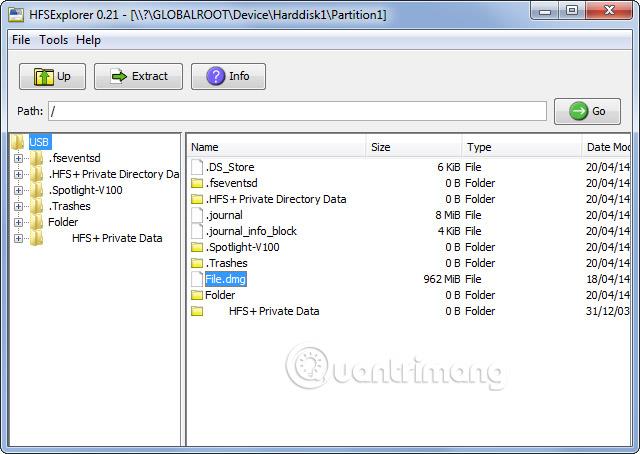
HFSExplorer er alveg ókeypis. Þú getur notað það til að fá aðgang að Mac skráarkerfum frá Windows án þess að eyða peningum. Hönnuðir hafa uppfært það síðan í október 2015 vegna kynningar á APFS, en það virkar enn á eldri kerfum.
HFSExplorer krefst Java. Venjulega er ekki mælt með því að setja upp Java , en í þessu tilfelli er það nauðsynlegt ef þú vilt ekki tæma veskið þitt. Þú þarft líka að keyra forritið með admin réttindi.
Það er mjög einfalt að nota þetta tól. Tengdu Mac sniðið drifið við Windows kerfið, opnaðu HFSExplorer og smelltu á File > Load File System From Device . HFSExplorer getur sjálfkrafa fundið öll tæki sem tengjast HFS+ skráarkerfinu og opnað þau. Þú getur síðan dregið út skrár úr HFSExplorer glugganum yfir á Windows drifið.
Athugaðu að HFSExplorer er í skrifvarandi ham , þannig að skrám á Mac drifinu er ekki hægt að breyta eða eyða. Það samþættist heldur ekki Windows File Explorer - skrárnar eru fáanlegar í HFSExplorer forritinu - og þú verður að afrita þær annars staðar.
Sæktu HFSExplorer (ókeypis): catacombae.org/hfsexplorer
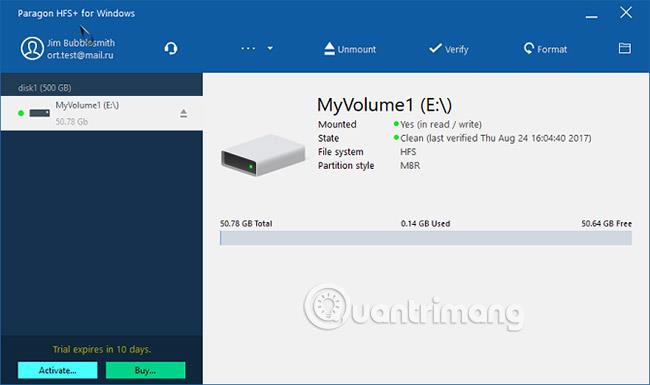
Paragon HFS+ fyrir Windows er greitt forrit, en það sker sig virkilega úr þökk sé viðbótareiginleikum þess.
Ólíkt HFSExplorer veitir Paragon HFS+ fyrir Windows fullan les- og skrifaðgang að Mac-drifum, sem lofar meiri afköstum. Það samþættir jafnvel HFS+ skráarkerfi við Windows Explorer eða File Explorer á Windows. Hvaða Windows forrit sem er getur lesið eða skrifað á Mac drif með þessu forriti.
Forritið kostar $ 19,95 (463.000 VND), en hefur 10 daga ókeypis prufuáskrift. Ef þú þarft aðeins að endurheimta skrár af einu drifi, þá eru 10 dagar nóg til að setja upp rekla fyrir þetta skráarkerfi, afrita nauðsynlegar skrár og fjarlægja það.
Paragon HFS+ krefst ekki Java.
Sæktu Paragon HFS+ fyrir Windows ($19.95).
Ef þú ert með Mac-drif sem inniheldur gögn en ert ekki lengur með Mac, muntu ekki vera fastur við Mac skráarkerfið að eilífu. Eftir að hafa endurheimt skrár af Mac-drifinu þínu með því að nota eitt af verkfærunum hér að ofan geturðu forsniðið drifið og breytt því í venjulega FAT32 skipting, sem gerir það nothæft á flestum tækjum.
Forsníða mun eyða öllum skrám á drifinu, svo vertu viss um að taka öryggisafrit af skránum þínum að fullu áður en þú gerir þetta. Til að forsníða drifið skaltu bara nota gluggann sem birtist þegar þú tengir drifið við tölvuna þína.
Gangi þér vel!
Sjá meira:
Ef þú vilt frekar VMware en VirtualBox geturðu búið til macOS Monterey sýndarvél með VMware sem virkar nákvæmlega eins og VirtualBox.
Þessi grein mun leiða þig í gegnum einföld skref sem þú þarft að framkvæma til að eyða (gleyma) áður tengdu WiFi neti á Mac þinn.
Að setja lykilorð á tölvuna þína er einfaldasta leiðin til að tryggja tölvuna þína fyrir óviðkomandi aðgangi eða tölvuafbrotum til að fá aðgang að skjölum þínum eða persónulegum gögnum.
Nýlega stendur Java frammi fyrir miklum öryggisvandamálum, það eru margir veikleikar í þessu tóli. Tölvuþrjótar geta stolið mikilvægum upplýsingum. Þess vegna, til að tryggja upplýsingaöryggi og öryggi, ættir þú að fjarlægja Java úr vafra tölvunnar.
Þarftu að lesa Mac drif á Windows? Grein dagsins mun segja þér allt sem þú þarft að vita til að láta Mac drifið þitt virka á Windows.
DPI (punktar á tommu) er mælieining til að mæla næmi tölvumúsar. Því hærra sem DPI er, því lengur getur bendillinn á skjánum færst á skjánum í hvert sinn sem músin er færð.
Tips.BlogCafeIT mun leiðbeina þér hvernig á að setja upp Windows 10 á MacBook Pro (útgáfa 2016 og nýrri).
Að fela eða fela möppu eða skrá á tölvunni þinni tryggir að hluta öryggi og öryggi upplýsinganna sem eru í þeirri möppu eða skrá frá því að aðrir finnist.
Sumir vísindamenn telja að ljósið sem stafar frá tölvum sé orsök svefnleysis og eirðarlauss svefns margra. Sem betur fer er til lausn - takmörkunaraðgerðin fyrir blátt ljós á PC og Mac - sem mun hjálpa þér að losna við þetta svefnleysisvandamál.
Ef tölvan þín, Mac eða Android, iOS tæki geta ekki horft á myndbönd á Youtube, eða geta ekki hlaðið myndböndum, eða myndbönd spila ekki,... þá geturðu beitt einhverjum af lausnunum hér að neðan til að laga villuna. .








